


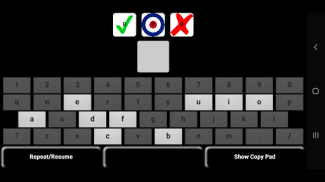

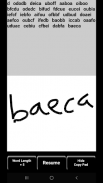
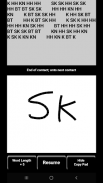
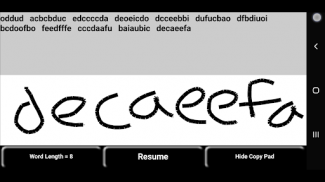
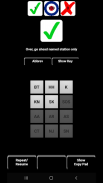
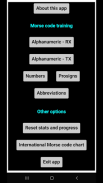
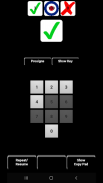
10 WPM CW Morse code trainer

Beschrijving van 10 WPM CW Morse code trainer
Voor een takenlijst om vertrouwd te raken met deze app,
Houd de knop [Over deze app] ingedrukt
of bezoek
https://kg9e.net/CWMorseCodeTrainerGuide.htm
Gratis CW Morsecode trainer Android-app.
Geen advertenties, zeuren of in-app-aankopen. Geen internetverbinding vereist. Volledig functionele offline leerapp.
Met behulp van een aanpak die vergelijkbaar is met de Koch-methode, richt deze 10 WPM Morsecode CW-leerapp voor Android zich op het luisteren naar morsecode in plaats van op het visueel leren van punten en streepjes.
Kies RX- of TX-alfanumerieke training, of kies uit cijfers, prosigns en afkortingen.
Alfanumeriek = ABCDEFGHIJKLMNOPQRSTUVWXYZ./?0123456789
Cijfers = 0123456789
CW Prosigns = BT, HH, K, KN, SK, SOS, AA, AR, AS, CT, NJ, SN
CW-afkortingen = CQ, DE, BK, QTH, OP, UR, RST, 599, HW, FB, WX,ES, TU, 73, CL, QRL
Er zijn twee RX-interfacestijlen. U kunt met beide interfaces een extern USB- of Bluetooth-toetsenbord gebruiken.
1) Toetsenbord:
Android speelt een personage in morsecode en het is jouw taak om op het overeenkomende personage te tikken of te typen met behulp van het standaard- of QWERTY-toetsenbord van de app, of met een extern toetsenbord. Zodra je een tekenset met 90% vaardigheid hebt geleerd, wordt een nieuw personage geïntroduceerd. Binnenkort zul je een grote verzameling karakters hebben waaruit Android zal kiezen, waarbij de nadruk ligt op de karakters die je met een lagere vaardigheid hebt geleerd en de karakters met de minste bekendheid voordat je willekeurig uit de pool kiest.
2) Kopieerblok:
Terwijl u het Copy Pad gebruikt, kunt u een reeks morsecodetekens ontvangen en met uw vinger of stylus in de witruimte schrijven. Nadat de string is gepresenteerd, pauzeert de app even, zodat u zelf uw nauwkeurigheid kunt controleren. De witruimte wordt vervolgens automatisch gewist en er wordt een nieuwe reeks tekens afgespeeld. U kunt de woordlengte wijzigen van 1 tot 10 tekens. Het Copy Pad probeert NIET uw handschrift te herkennen. Als er een extern toetsenbord wordt gebruikt, vergelijkt de app de gekozen reeks met wat u hebt getypt, waarbij onjuiste tekens in het rood worden weergegeven en de correct getypte tekens in het zwart.
Er is één TX-interfacestijl.
1) Horizontale hendel (rechte sleutel):
Een personage wordt in morsecode gespeeld en je moet dat personage op de gesimuleerde rechte hendel tikken. Wanneer je hebt geleerd een set karakters te sturen met een vaardigheid van 90%, wordt er een nieuw personage aan de pool toegevoegd.
U moet verzenden met een snelheid die comfortabel is, terwijl u toch de cadans behoudt. Voor het verzenden van snelle code is een jambische paddle nuttig.
Je kunt ervoor kiezen om de code te zien die je invoert of de karakters die je hebt geleerd. Je kunt ook het geluid van de personages AAN/UIT zetten.
Bovendien kunt u de gewone sleutelafbeelding vervangen door de internationale morsecodekaart.
U kunt met deze app een echte rechte sleutel gebruiken door verbinding te maken met uw Android-apparaat via een eenvoudig aan te passen USB-muis.
https://www.KG9E.net/USBMouse.pdf
(DIY-instructie pdf-bestand)
Als alternatief kunt u een apparaat van derden gebruiken, zoals My-Key-Mouse USB.
https://www.KG9E.net/MyKeyMouseUSB.htm
(webpagina-omleiding)
Binnen de app reageren verschillende elementen op bepaalde gebaren:
1) Tik op de grote karakterknop net onder het midden bovenaan om het gepresenteerde karakter te tonen of te verbergen. Tik en houd vast om Statistieken weer te geven die uw treffers, missers en correcte percentages weergeven.
2) Houd een willekeurige toetsenbordknop van een personage ingedrukt en dat personage wordt gespeeld in morsecode met 10 WPM zonder een hit of misser te registreren.
3) Terwijl u prosigns of afkortingen leert, tikt u op de definitietekst om de betekenis van het CW-prosign of de afkorting te tonen/verbergen.
4) Houd de knop Herhalen/Hervatten linksonder ingedrukt om de lettergrootte van het toetsenbord aan te passen. Elk toetsenbord is individueel aangepast. Alle lettergroottes kunnen ook worden gewijzigd via de weergave-instellingen van uw apparaat.
5) Om uw statistieken voor een bepaalde tekenset te resetten, tikt u in het startscherm op de gewenste tekenset en houdt u deze vast. U wordt gevraagd de actie te bevestigen.
Als u ten slotte vragen, suggesties, zorgen, klachten of anderszins heeft, kunt u contact opnemen met appsKG9E@gmail.com






















